كيفية تغيير الخلفية على iPhone 11 و 11 Pro و 11 Pro Max
Miscellanea / / August 05, 2021
هل أنت من مستخدمي الهاتف الذكي ولا تستخدم خلفيات رائعة المظهر على جهازك؟ فأنت على الأرجح تفتقد ميزة وجود شاشة أكبر إلى جانب نسبة عرض إلى ارتفاع أعلى. سواء كنت تستخدم أحدث جهاز Android أو جهاز iOS ، فإن الخلفيات سواء كانت مخزنة أو تابعة لجهة خارجية تعطي مظهرًا رائعًا لجهازك. على الرغم من أنه من السهل جدًا تغيير الخلفيات أو تعيينها على كلا النظامين الأساسيين لقد قدمنا هنا خطوات كيفية تغيير الخلفية على iPhone 11 و 11 Pro و 11 Pro Max.
الآن ، إذا كنت تستخدم الأحدث آيفون 11 أو جهاز 11 Pro أو 11 Pro Max خارج الصندوق ، فأنت على الأرجح تستخدم الخلفية الافتراضية وفقًا لمظهر الجهاز. إذا كنت قد حددت المظهر الداكن أثناء إعداد جهازك لأول مرة ، فستكون الخلفية ذات ألوان أغمق. خلافًا لذلك ، إذا اخترت مظهر الإضاءة ، فستتضمن الخلفية ألوانًا أكثر إشراقًا. تأتي أجهزة سلسلة iPhone 11 مع بعض من أفضل خلفيات الأوراق المالية في فئتها بما في ذلك الخلفيات الحية أيضًا.
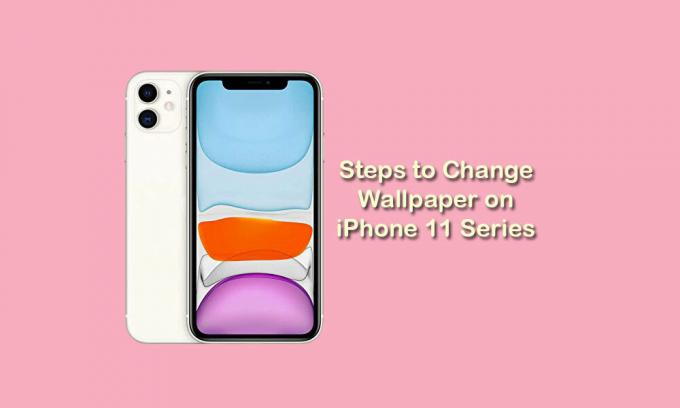
كيفية تغيير الخلفية على iPhone 11 و 11 Pro و 11 Pro Max
الآن ، إذا كنت تريد تعيين أي خلفية محددة أو تريد تغيير الخلفية الافتراضية من القائمة ، فاتبع الخطوات البسيطة أدناه. وفي الوقت نفسه ، حتى إذا قمت بتنزيل أي خلفية من الإنترنت وحفظتها في تطبيق الصور ، يمكنك تعيين تلك الصورة كخلفية.
- افتح قائمة الإعدادات على جهاز iPhone الخاص بك.
- انتقل إلى قسم Wallpaper> انقر فوق اختيار خلفية جديدة.
- انقر فوق الخلفية المفضلة لديك من القائمة إما خلفية حية أو خلفية ثابتة.
- بعد النقر ، سيتم فتح وضع معاينة الخلفية.
- الآن ، اضغط على زر Set.
- أخيرًا ، سيطلب منك اختيار خيارات مثل ما إذا كنت تريد تعيين خلفية الشاشة هذه للشاشة الرئيسية فقط أو شاشة القفل أو لكلا الشاشتين.
- حدد وفقًا لذلك ، وبذلك تكون قد انتهيت.
- بعد ذلك ، أغلق قائمة الإعدادات واستمتع بالخلفية.
استخدم تطبيق الصور لتغيير الخلفية على iPhone 11 و 11 Pro و 11 Pro Max
- افتح تطبيق الصور على جهاز iPhone 11 الخاص بك.
- قم بالتمرير وانتقل إلى الصورة أو الخلفية المفضلة التي تريد استخدامها.
- اضغط عليها لفتح الصورة / خلفية الشاشة> ثم اضغط على أيقونة المشاركة (
 ).
). - الآن ، قم بالتمرير لأسفل وحدد خيار "استخدام كخلفية" للدخول في وضع معاينة الخلفية.
- الآن ، إما أن تقوم بضبط التكبير / التصغير وموضع الصورة أو النقر على الزر "تعيين".
- اختر الشاشة الرئيسية أو شاشة القفل أو كلا الخيارين.
- هذا هو.
نأمل أن تكون قد وجدت هذا الدليل مفيدًا. لا تتردد في السؤال في التعليقات أدناه.
يحب Subodh كتابة المحتوى سواء كان متعلقًا بالتكنولوجيا أو غير ذلك. بعد الكتابة على مدونة التكنولوجيا لمدة عام ، أصبح شغوفًا بها. يحب اللعب والاستماع إلى الموسيقى. بصرف النظر عن التدوين ، فهو يسبب الإدمان على أجهزة كمبيوتر الألعاب وتسريبات الهواتف الذكية.



